Protezione risorse di Windows ha rilevato file corrotti ma non è stato in grado di risolverne alcuni
Abbiamo già visto come il Controllo file di sistema(System File Checker) consente agli utenti di cercare e ripristinare i file di sistema Windows corrotti . Abbiamo anche visto come eseguire Controllo file di sistema(System File Checker) e altro, in precedenza. Ma cosa succede se alla fine della corsa viene visualizzato il seguente messaggio?
Windows Resource Protection found corrupt files but was unable to fix some of them. Details are included in the CBS.Log windir\Logs\CBS\CBS.log.
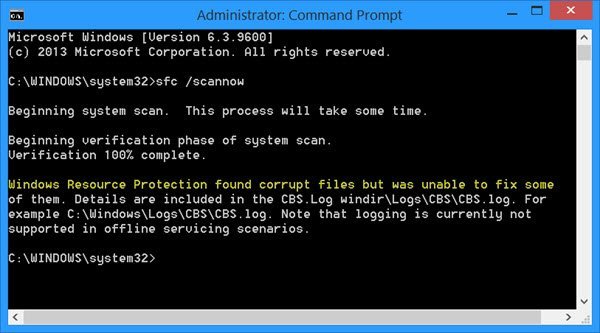
Ciò che dice questo messaggio è che sebbene il Controllo file di sistema(System File Checker) abbia completato la scansione e trovato file di sistema danneggiati, non è stato in grado di procedere e sostituirli con file di sistema validi.
La protezione delle risorse di Windows(Windows Resource Protection) protegge le chiavi e le cartelle del Registro di sistema, nonché i file di sistema critici. Se vengono rilevate modifiche a un file di sistema protetto, il file modificato viene ripristinato da una copia memorizzata nella cache che si trova nella cartella Windows stessa.(Windows)
Protezione risorse di Windows ha(Windows Resource Protection) rilevato file corrotti ma non è stato in grado di risolverne alcuni
Se ricevi questo messaggio e il Controllo file di sistema(System File Checker) non è in grado di svolgere il suo lavoro quando lo esegui, ecco alcune cose che puoi provare.
- Esegui SFC in modalità provvisoria
- Esegui SFC all'avvio
- Usa DISM
- Prova a ripristinare questo PC o a un nuovo avvio
- Controlla i file di registro
Avrai bisogno dell'autorizzazione di amministratore per eseguire questi suggerimenti.
1] Esegui SFC in modalità provvisoria
Avvia in modalità provvisoria(Safe Mode) . Aprire una finestra del prompt dei comandi con privilegi elevati, digitare sfc/scannow, e premere il tasto Invio.
Assicurati solo che le cartelle PendingDeletes e PendingRenames esistano in %WinDir%\WinSxS\Temp . Questo può essere d'aiuto se alcuni programmi di avvio creano un problema.
2] Esegui SFC all'avvio
Se lo desideri o hai bisogno, puoi eseguire Controllo file(System File Checker) di sistema all'avvio(Boot Time) . Questa è un'opzione che potrebbe aiutarti poiché eseguirà Controllo file di sistema(System File Checker) prima del caricamento di Windows .
Vai qui per sapere come eseguire sfc /scannow all'avvio . Vedi se questo aiuta.
3] Usa DISM
Usa DISM . Apri un prompt dei comandi con privilegi elevati ed esegui il comando seguente e premi Invio(Enter) :
Dism /Online /Cleanup-Image /RestoreHealth
Questo comando verifica il danneggiamento dell'archivio componenti(component store corruption) , registra il danneggiamento e RISOLVE(FIXES) il danneggiamento. Potrebbe volerci un po' però! Utile se il Controllo file di sistema non funziona(System File Checker is not working) .
4] Prova a ripristinare questo PC o a un nuovo avvio
Su Windows 11/10 , prova Ripristina questo PC(Reset This PC) o Nuovo avvio(Fresh Start) . In Windows 8.1 , eseguire un'operazione di aggiornamento o ripristino . Anche una riparazione automatica(Automatic Repair) è un'opzione che potresti prendere in considerazione se ritieni che si applichi alla tua situazione. Su Windows 7 , esegui una riparazione all'avvio(Startup Repair) o un'installazione di riparazione(Repair Install) o un aggiornamento sul posto che ritieni più adatto alla tua situazione.
Per eseguire un aggiornamento sul posto(In-place upgrade) in Windows 7 o Windows Vista , eseguire il backup dei documenti, chiudere tutte le applicazioni aperte, quindi inserire il DVD di Windows(Windows DVD) nell'unità DVD . Nella finestra di installazione , fare clic su (Setup)Installa ora(Install Now) . Fare clic su Vai online per ottenere gli ultimi aggiornamenti per l'installazione (consigliato). (Go online to obtain the latest updates for installation (recommended).)Digitare la chiave CD se viene richiesto di farlo. Quindi, seleziona il sistema operativo nella pagina Installa Windows(Install Windows) che desideri aggiornare o sul posto(In-place) e fai clic su Sì(Yes) per accettare le Condizioni di licenza del software Microsoft . (Microsoft Software License)Quindi fare clic su Aggiorna(Upgrade)quando viene chiesto Quale tipo di installazione si desidera(Which type of installation do you want) . Una volta completato il processo, riavvia il PC.
5] Controllare i file di registro
Potresti anche prendere in considerazione questa opzione. Aprire il file CBS.log e visualizzare i dettagli dei file danneggiati e sostituire manualmente(manually) il file danneggiato con una copia nota . Passa a C:\Windows\Logs\CBS sarai in grado di vedere e aprire il file SBS.log(SBS.log file) .
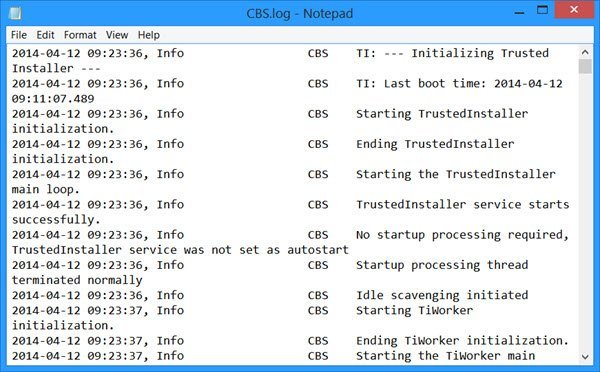
Controlla se mostra alcuni errori o un messaggio. Questo potrebbe darti una direzione per procedere. Puoi ottenere maggiori dettagli su come farlo manualmente, qui su KB929833 .
Spero che qualcosa ti aiuti.
Come posso riparare un file di registro CBS danneggiato?(CBS)
Se il file di registro CBS è danneggiato, in realtà non c'è nient'altro che puoi fare. Il modo migliore sarebbe eliminarlo e quindi ricrearlo nuovamente in Windows quando se ne presenta la necessità.(Windows)
Come posso riparare i file danneggiati in SFC Scannow ?
Per riparare i file danneggiati che SFC Scannow non è in grado di riparare, è necessario eseguire lo strumento DISM(DISM Tool) o utilizzare l' opzione Ripristina(Reset) questo PC. Questo è sicuro di aiutarti.
Posso recuperare file corrotti?
Dal momento che è già danneggiato, non c'è molto che puoi fare al riguardo. L'unica cosa che dovresti fare è trovare la causa del danneggiamento e quindi raccogliere nuovamente il registro. Se non del tutto, il comando SFC può aiutare, ma non c'è alcuna garanzia al riguardo.
Cosa causa la corruzione dei file?
È difficile individuare un motivo, ma può essere sia un problema software che hardware. Se i dati raccolti vengono sovrapposti da un altro programma, può danneggiare il software. Il danneggiamento dell'hardware di(Hardware) solito si verifica su vecchi dati, ma se lo vedi in più di un posto, devi controllare il tuo dispositivo.
Questi link potrebbero interessare alcuni di voi:(These links may interest some of you:)
- Controllo file di sistema SFC non funziona o non è in grado di riparare il file membro danneggiato(System File Checker SFC not working or cannot repair corrupted member file)
- Windows Resource Protection non ha potuto avviare il servizio di riparazione(Windows Resource Protection could not start the repair service)
- Protezione risorse di Windows non ha potuto eseguire l'operazione richiesta
- Esegui sfc /scannow Controllo file di sistema su unità esterne .
Related posts
Windows Resource Protection non ha potuto iniziare lo repair service
Windows Resource Protection ha trovato file corrotti ma non è stato in grado di risolvere alcuni di essi [risolti]
[RISOLTO] Windows Resource Protection non ha potuto eseguire l'operazione richiesta
Come correggere l'errore "La protezione delle risorse di Windows non può eseguire l'operazione richiesta".
Protezione delle risorse di Windows Impossibile correggere i file danneggiati: 5 correzioni da provare
Non potrebbe load plugin in Chrome in Windows 10/8/7
Impossibile mappare Network drive in Windows 10
Come correggere Unidentified Network in Windows 11/10
Windows computer si spegne quando USB device è collegato
HTTPS Siti non apertura in qualsiasi browser su Windows computer
Computer bloccato sulla preparazione per configurare Windows screen
K-12 assessment Segnala apps in esecuzione in sfondo Windows 10
Fix Windows Update Error 0x80070005
Windows non può ottenere lo Network Settings dal router in Windows 10
Il remoto procedure call è riuscito Errore durante l'uso DISM in Windows 10
Come abilitare Windows Sandbox in VirtualBox OS Guest OS
Windows 10 bloccato sulla diagnosi del tuo PC screen
Fix Device encryption è temporaneamente sospeso errore Windows 11/10
Windows Security dice No Security Providers in Windows 10
Windows Time Service non funziona, Time Synchronization non riesce con l'errore
